Dune HD meediumipleieri ühendus ja konfiguratsioon

- 3508
- 827
- Jody Spencer
Ammu enne nutitelevisiooni ilmumist tekkis küsimus televisiooni funktsioonide laiendamisest. Digitaalsete vormingute, sealhulgas video üldine levitamine pani paljud müüjad alustama universaalsete seadmete väljatöötamist, mis võimaldavad teil sellist digitaalset sisu reprodutseerida. Hiljem on sellised meediumipleierid omandanud võimaluse pääseda ülemaailmsesse võrku ja nende praegused järeltulijad muudavad tavalise teleri täielikult seadmeks, mis pole nutitelefonist halvem.

Jah, ja telerid ise pole need, mis varem olid, kuid nutitelevi ja meediumipleieri maksumuse erinevus on lihtsalt tohutu, nii et viimane ei lahku varsti lavalt lavalt. Kõigil pole võimalust osta vapustava raha eest uut telerit, kui vana saab funktsionaalsust märkimisväärselt laiendada tänu odava seadme ostmisele. Nagu Dune HD.
Kuidas meediumipleierit Internetiga ühendada
Põhimõtteliselt pole arvutis allalaaditud filmide vaatamiseks ühendus Internetiga vajalik ja Dune HD on lihtsalt paigutatud kõigesööjaks, mis mõistab peaaegu kõiki kaasaegseid videofailivorminguid. Kuid kes loobub prefiksi pakutavatest võimalustest - näiteks veebipõhistest kinodest voogesituse videote vaatamine, kuna praegused kiirused võimaldavad seda?

Pange tähele, et võrgule juurdepääsu saamiseks võib olla mitu võimalust. Mõelge neile üksikasjalikumalt.
Kuidas ühendada Dune HD otse arvutiga
Niisiis, meil on arvutiga ühendatud arvuti. Meediumipleieri selle võimaluse tagamiseks tuleb mõlemad seadmed siduda Etherneti võrgukaabliga ja seejärel teha mitmeid manipuleerimisi, mis võimaldavad neil üksteist näha. Dune HD -ühenduse algoritm LAN -kaabli kaudu algab arvuti seadistusega.
Toimingud PC -s:
- "Juhtpaneeli" kaudu käivitame "võrguühendused";
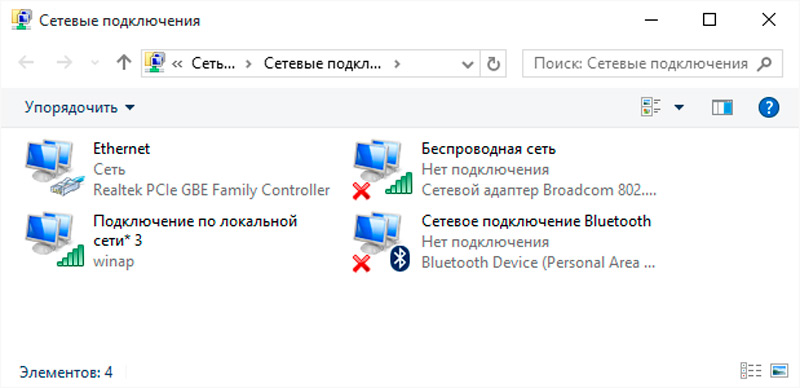
- Kavandatud loendis huvitab meid suvand "Ühendus kohalikus võrgus";
- Klõpsame sellel PKM -il, mis avab kontekstimenüüs, valige üksuse "omadused";
- Klõpsake vahekaarti "Võrk";
- Klõpsake nuppu PKM vastavalt suvandile "IPv4 Internet protokoll" ja valige üksuse "atribuudid";
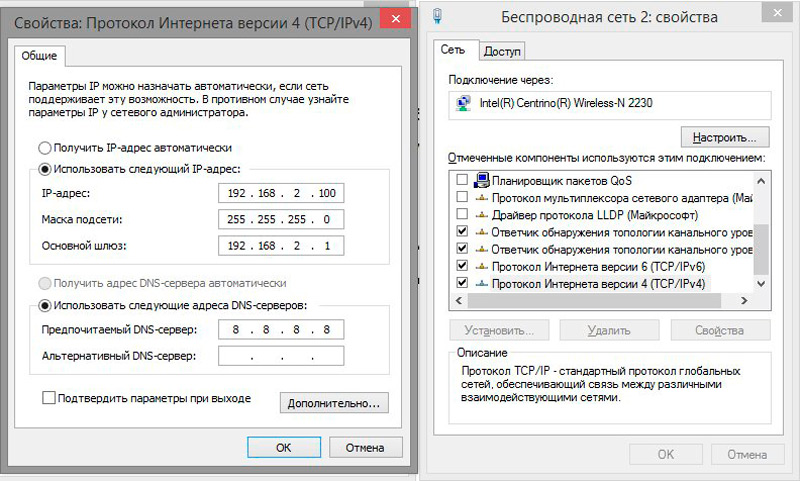
- Installige fraasi "Kasutage järgmist IP -aadressi" vastas oleva märgistus;
- IP -aadressi väljal tutvustame 192 väärtust.168.1.2;
- Väljakul on "maski alamvõrk" vaja sõita 255.255.255.0;
- Peaväravana tähistame aadressi 192.168.1.1;
- Kinnitame muudatused, mis on tehtud, vajutades OK.
Sarnane toiming Dune HD ühendamiseks arvutiga tehakse ka konsoolil:
- Klõpsake kaugjuhtimispuldil nuppu "Menüü";
- Valige "Seaded";
- Me läheme alammenüü "võrku";
- Valige jaotises "Režiim" rida "käsitsi";

- Sisestage IP -aadressi väljale 192 väärtus.168.1.3;
- Väljakul on "maski alamvõrk" vaja sõita 255.255.255.0;
- Peaväravana (DNS-Server-1) tähistame aadressi 192.168.1.1;
- Klõpsake nuppu OK;
- Me läheme seadetest jaotisse "rakendused";
- valige "SMB -server";
- Väljal "Töörühm" muudame väärtuse töörühma (vaikimisi saate sisestada oma rühma, kui neid on ja mida kasutatakse).
Täna on see ühendusmeetod eksootiline, kuna enamik perekondi on ruuteri kaudu Internetiga ühendatud. Mängija ja ruuteri vahelise ühenduse parema kiiruse ja usaldusväärsuse tagamiseks eelistatakse juhtmega ühendust.
Dune HD -teleri juhtme PPPOE kaudu ruuterisse
Lihtsaim viis. Piisab, kui ühendada Etherneti seadmed kaabliga, meediumipleier peab võrguga ühenduse looma. Ühenduse oleku kontrollimiseks minge SET -TOP -kasti sätted. Jaotisega "Võrk". Jaotises "olek", kui kõik on korras, tuleks kuvada IP -aadress, samuti pealdist "ühendatud".
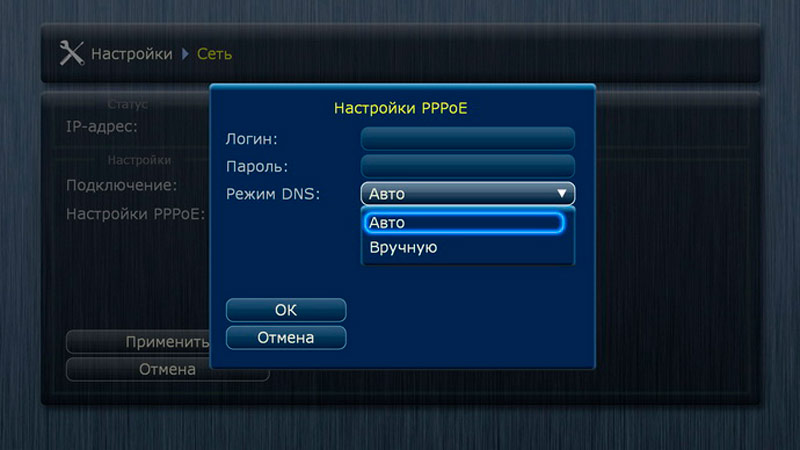
Kui näete "puudega" olekut - kontrollige, kas kaabel on õigesti ühendatud (rikke ühine põhjus on viga selle sidumisega). Saate kontrollida plaastri jõudlust mõnes teises seadmes, näiteks sülearvuti. Kui kaabel on korras, saate pattu Dune HD või ruuteris mittetöötavas pordis.
Kui olek on „ühendatud”, kuid numbrite asemel IP -aadress sisaldab pealdist “Not Set”, peate jälgima ruuteri sätteid (võib -olla on valet tüüpi ühendus).
Dune HD traadita ühendus ruuteriga Wi-Fi kaudu
Oluline. Allpool kirjeldatud käsk kehtib ainult eesliidete kohta, millele installitakse versiooni 1315 või uuendatud püsivara.Ühenduse luide HD õhu kaudu ei tohiks põhjustada raskusi:
- Me läheme seadetesse kaugjuhtimisega;
- Valige vahekaart "Võrk";
- Klõpsake jaotises "Ühendus" rida "Wireless";
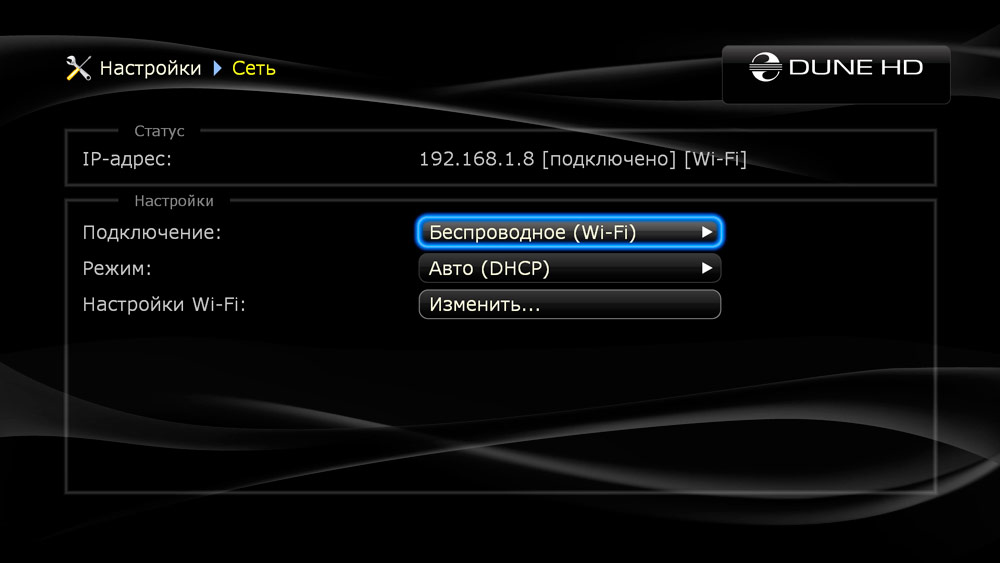
- Kui meediumipleier ei tuvasta ühendatud seadmeid - tõenäoliselt kasutate adapterit, mis ei ühildu Dune HD WiFi -ga;
- Kui kõik on adapteriga korras, käivitatakse võrkude otsimine automaatselt, mille hulgas peate valima oma koduvõrgu ja sisestama parooli;
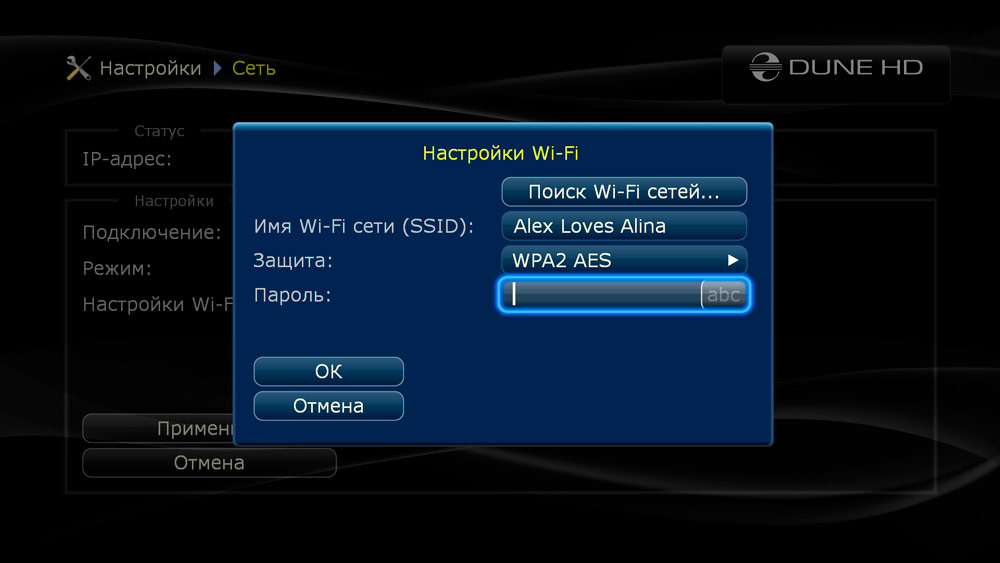
- Vajutamine OK täidab protseduuri, mille tulemusel seade omistatakse IP -aadressile.
Kui IP -aadress jääb tühjaks, peaksite WEP64 Hex -i krüptimise tüüpi muutma (see on asjakohane, kui parool, välja arvatud kirjad, sisaldab numbreid).
Meediumipleieri seadistamine
Vaatame nüüd meediumipleieri peamisi seadeid, mis aitavad teil saavutada oma töö parima kvaliteediga vaatamist ja mugavust.
Tähelepanu. Enamik allpool kirjeldatud seadetest ei vaja Dune HD -teleri taaskäivitamist ja hakkab tööle pärast menüüst lahkumist.Liidese keele muutmine
On võimatu eelnevalt öelda, milline keel eksponeeritakse vaikimisi eesliidel. Selle muutmine on piisavalt lihtne, muutes praeguse väärtust juurdepääsetavate keelte loendis nõutavaks. Juurdepääs valikule: "Seaded" - "Üldine" - "liidese keel".
Ekraani ekraanisäästja vahetamine
Siit saate ekraani ekraanisäästja eemaldada või muuta selle välimuse viivituse aega ekraanil (näidatud minutites).
Praeguse aja muutmine
Dune HD -l on ehitatud tundide ajal, mis võib esialgu näidata valet aega. Ajaseaded võivad operatsiooni ajal kaotada. Nende taastamiseks peate valima seadetes "kuupäev ja kellaaeg" ja valima oma ajavööndi. Kui te ei tea täpselt, millises ajavööndis te elate, keskenduge sulgudes määratud ajale.
Videorežiimi sätete muutmine
Esmalt räägime teile "pimeda" meetodist. Seda tuleb kasutada siis, kui te esimest korda eesliite või hiljem sisse lülitate, valisite kogemata sobimatu videorežiimi, mille tulemusel televiisori ekraanil olev pilt on kadunud, nii et tavalist viisi on juba võimatu kasutada menüü kaudu.
Sel juhul teeme seda:
- Klõpsake kaugjuhtimispuldil nuppu MODE;

- Kui meediumipleieri paneelil vilgub LED, läheme kaugemale - klõpsame omakorda numbreid 0 kuni 5. Igaüks neist vastutab teatud videorežiimi eest. Kui pilt ilmub selle tulemusel, saate kaugjuhtimispuldiga seadete juurde minna, meenutades, millist režiimi täpselt toetatakse. Loend, mida toetab Dune HD videojoonis:
- 0 - 1080R sagedusega 60 Hz;
- 1 - 480i 60 Hz (analoog, NTSC);
- 2 - 576i 50 Hz (analoog, pal);
- 3 - 480i 40 Hz;
- 4 - 720p 60 Hz;
- 5 - 1080i 60 Hz.
Tavalise meetodi kasutamiseks peate valima seadetes "Video" ja juba selles jaotises muutma parameetri "Video väljundi" ja "Video režiimi" väärtusi.
Siin saate ka osapoolte suhet muuta, kui praegune ei sobi teile, aga ka kaadrisagedusega (selle parameetri vahetamisel võib pilt kaduda mitmeks sekundiks).
Mahu indikaatori kuvamise meetodi muutmine
Siin on võimalik kaks võimalust: protsentides ja detsibellid. Viimane meetod enamiku kasutajate jaoks on ebaformatiivne, seega tuleks eelistada klassikalist meetodit. Heli sätted on vahekaardil Heli.
Kuidas kasutada meediumipleierit
Mõelge, mida Dune HD TV oma omanikele pakub.
Oleme juba osaliselt uurinud peamenüü "Seaded" punkti, kui soovite, saate sellega üksikasjalikumalt tutvuda. Sellel pole funktsionaalsusega mingit pistmist, välja arvatud suvand „Lisa”, kus on vaja näidata teenuste ja teenuste parameetreid, mis nõuavad Internetile juurdepääsu (ehitatud brauserisse, IPTV, Radio).
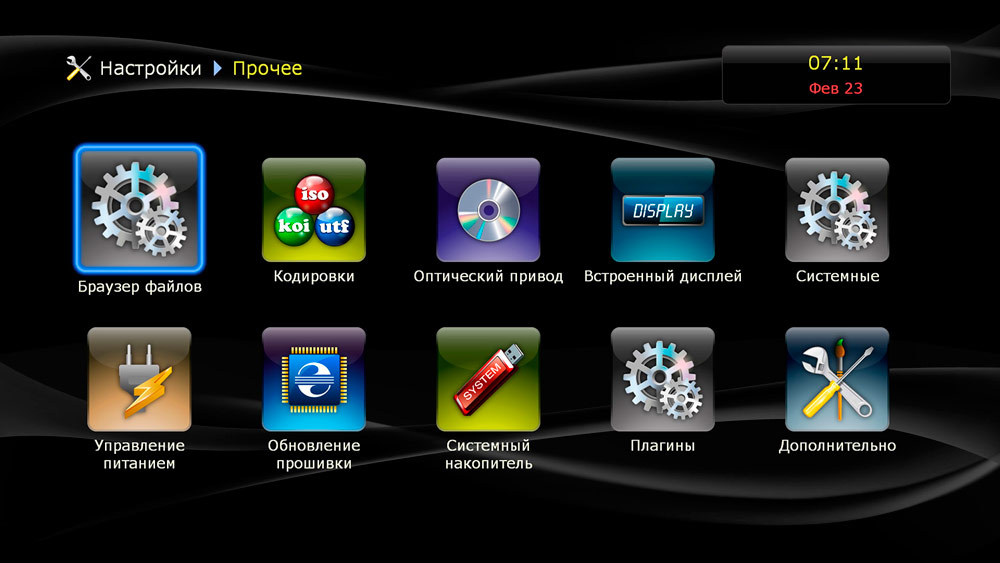
Üksus "LISA" on peamenüüs, just siit saate käivitada populaarseid voogesituse ressursse voogesituse videote vaatamiseks (IVI.Ru, Vidimax, Megogo jne.).
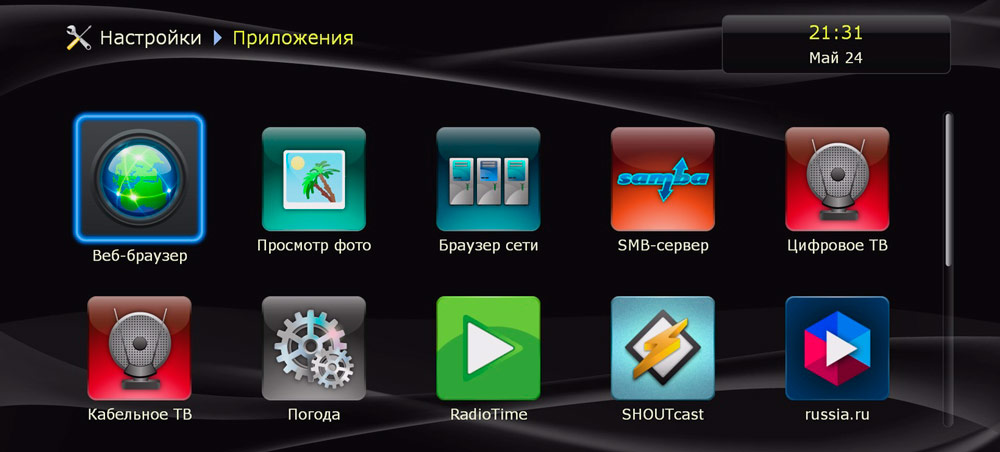
Peamenüü "lemmik" punktis saate salvestada linke kaustadele/failidele, et tagada nende kiire otsingu.
Kuidas mängida meediumifaile (ilma võrku juurdepääsuta, kohalik sisu)
Prefiks mõistab enamikku kaasaegsete meediumifailide vorminguid, sealhulgas uusimaid koodekeid ja konteinereid.
Video vaatamiseks võite kasutada väliseid kandjaid, näiteks välkmälu või kaasaskantavaid draive, kui on olemas ühendus arvutiga kohaliku võrgu kaudu, siis võib video kaduda ka võrgu kaustadest (kasutades DLNA, SMB või NFS). Seda tüüpi sisuallikate andmete andmete edastamise piiranguid ei ole - kõik need probleemideta valikud tagavad täielike HD -kvaliteediga failide reprodutseerimise, mis nõuab natuke umbes 50 MB/s.
Ehkki seal on ainult üks USB -port, toetab see USB -jaoturi toimimist, nii et kui te ei piisa ühe pordi jaoks, võite sellest piirangust mööda minna. Seade toetab FAT32, EXT2/3, NTFS -is ja isegi HFS/HFS -failisüsteemide vormindatud draive+.
Dune HD eripära võib nimetada võimaluseks mängida faile otse ketaste piltidelt, samal ajal kui tagatakse DVD -vormingus piltide täielik tugi ja osaline - seoses BD -piltidega. Kuid kerge versioon on võimeline palju: navigeerimine toimub ajakoodi järgi, saate ka peatükkides navigeerida, sisse lülitada/keelata subtiitrid, valida heliliiklus.
Videopleierit rakendatakse ka väga kindlalt, seal on kõik, mida vajate mugavaks vaatamiseks: tagasipööramine, sealhulgas subtiitrid, heliraja valimine, navigeerimine ja ajutised jäljed. Aja sünkroniseerimise funktsioon, raami suuruse muutmise võimalus on rakendatud. Mängija olekurida kuvab peamise teabe faili kohta - selle nimi, bitikiirus, eraldusvõime, kaadrisagedus, kasutatud koodek. Heli osas näete nii pala keelt kui ka kasutatud koodekit.
Muusika mängides näete kompositsiooni nime, siltide juuresolekul kuvatakse ka see. Samal ajal on audiopleri kõikvõimsus hämmastav. Lisaks populaarsetele vormingutele mõistab ta mitmeid konkreetseid PCM, WV Pack, FLAC, ALAC ja APE (mõlemad valikud, mitme kanaliga ja stereo). Tehnilised võimalused pole kõige silmapaistvamad, kuid 192 kHz mängija reprodutseerib 24 -bitise kodeeringuga.
Pildiavaataja mõistab JPG, BMP, PNG. Seal on slaidiseanssi režiim, milles saate määrata ajutise intervalli ja näidata ühe kaadri ülemineku võimalust.
Kuidas kasutada Interneti -ressursse
Nii lähenesime kirjelduse kõige huvitavamale osale. Kuigi siin puuduvad rakenduste sõltumatu paigaldamise võimalused, ei ole see tegelik meediakomponend, tagavad arendajad, et prefikside multimeediumvõimalused laienevad pidevalt. Tavaliselt juhtub see siis, kui ilmub uus püsivara versioon, mis on installitud ilma seadme omaniku osaluseta.
Mõelge, kuidas kasutada saadaolevast loendist kõige populaarsemaid rakendusi.
VidImax
See on tasuline tüüpi video, millel on tohutu valik hästi struktureeritud sisu, alates filmidest kuni telesaadeteni. Kvaliteet -mitte madalam kui DVD -RIP (nüüd on veel üks nimetus Webrip, Web -DLRIP), paljud HD eraldusfailid.
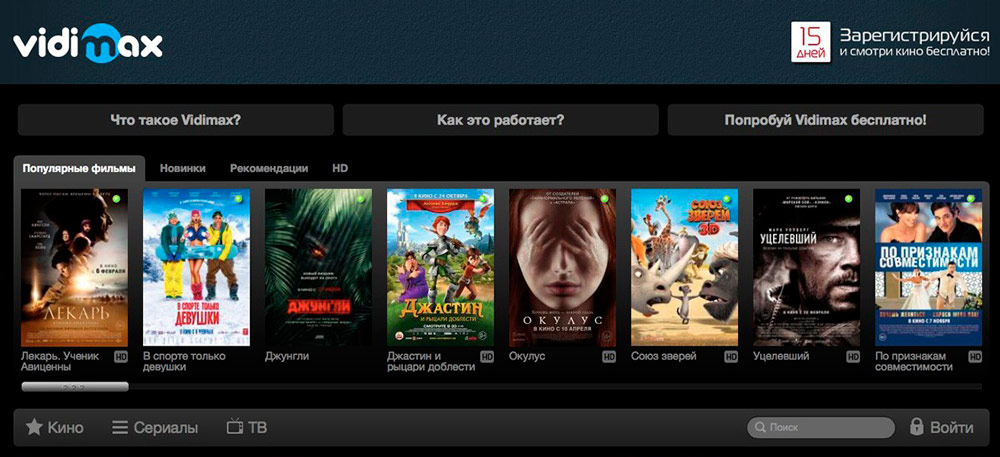
Mis puutub video maksmise võimalustesse, siis neid on kaks:
- piiramatu (makske teatud summa kuus ja vaadake kõike ilma piiranguteta);
- Tasu eraldi faili eest, mida saab kahe päeva jooksul vaadata piiramatu arvu kordi.
Esmakordselt pakutakse registreeritud kasutajatele tasuta prooviperioodi 15-päevast perioodi. Selle rakenduse kaudu sisu kuvamiseks on vajalik Interneti olemasolu kiirusel 2,5 Mb/s (DVD-rip kvaliteet) ja kaks korda rohkem HD kiirust.
Ivi.ru
Veel üks väga populaarne tasuline veebipõhine kino. Kuid vabalt vaatamiseks pakutakse välja märkimisväärne osa filmist, kuid selle kategooria uute üksuste arvestamine pole vaevalt seda väärt. Lisaks peate sel juhul taluma märkimisväärselt palju reklaame. HD -kvaliteediga filmide vaatamiseks vajate kõrget Internetti.
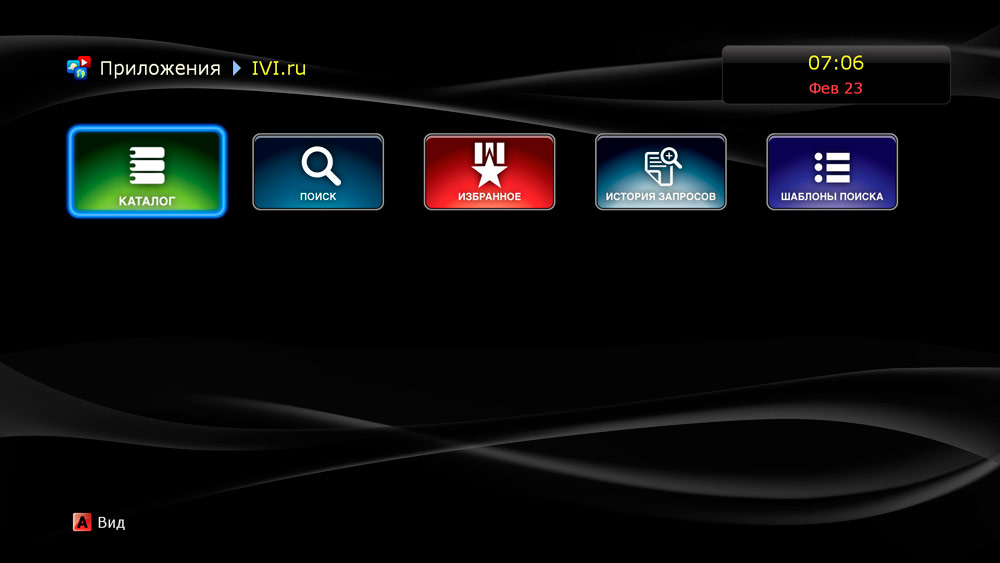
Rakenduse kasutamine on üsna lihtne. Me käivitame selle, oleme veendunud, et parameetri "show põhiekraanil" aktiveeritakse (väärtus "Auto" või "jah" on väärt. Vajadusel valige kinoliidese soovitud keel.
IVI alustamisel.RU -d saab navigeerimiseks kasutada rakenduse rakenduse rakendamise rakendamisel järgmiselt:
- nooled vasakule/paremale, üles/alla - liikumine mööda katalooge, loendeid, menüüelementide vahel;
- Tagasitulek - naasmine eelmisele tasemele;
- Sisestage - faili käivitamine mängimiseks, sisenege menüüsektsiooni.
Filme mängides on menüüvõtmete eesmärk järgmine:
- Lõpetamine - peatumine, kataloogi naasmine;
- 0 - jätkake faili reprodutseerimist algusest peale;
- Teave - tutvuge teabe kohta mängitud faili kohta (faili nimi, suurus, praegune positsioon);
- Režiim - reprodutseerimisrežiimi valimine (kõrge ja madala kvaliteediga), praegune positsioon seatakse nulli;
- URL - reklaami kuvamise ajal viib selle nupu vajutamine vastava saidi avamiseni, vaadates filmi katkestamine.
Kui põhipildi peal mängitakse reklaami, piisab, kui vajutada mis tahes nuppu, et seda PD -l peita.
Megogo
Kolmas populaarne veebipõhine kino, pakkudes mitmesugust sisu tasustatud ja tasuta alusel.
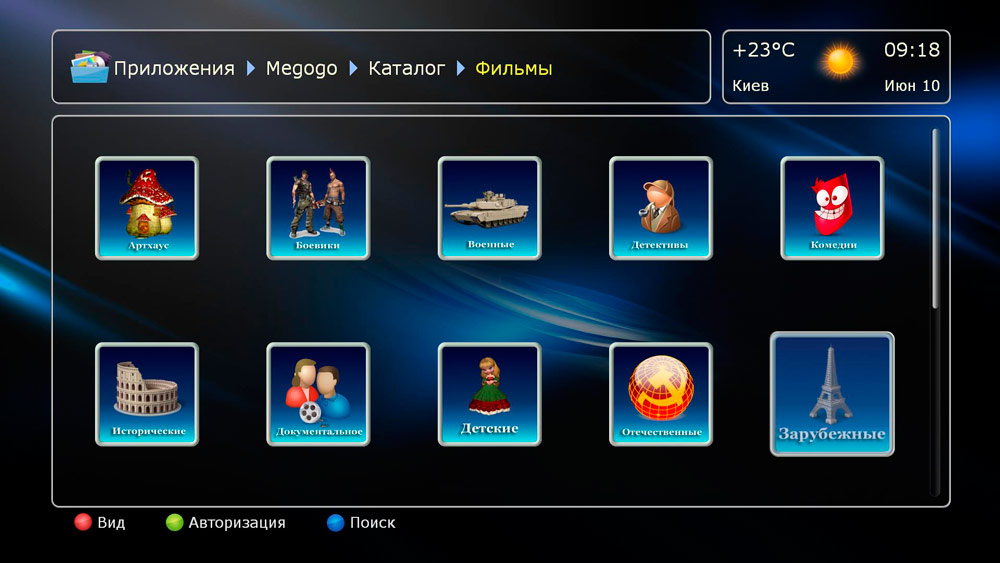
Teenuse teenus sisaldab üle 4 tuhande filmi, enam kui 2 tuhat koomiksit, umbes tuhat seeriat, palju meelelahutuslikku sisu (show, kontserdid). Kataloogi täiendatakse peaaegu iga päev. Enamikku faile saab tasu eest tasuta vaadata ja suhteliselt väike. Pakutakse bestsellerite seas uudiseid. Seal on palju reklaame, saate sellest vabaneda tasulise versiooniga.
Järeldus: Dune HD TV on eesliide, millel pole taevast tähti, kuid kui olete innukas film ja ei meeldi telekanalites filme vaadata (täna on Moveton), siis on see ideaalne valik teleri jaoks mis tahes klass, sealhulgas lootusetult aegunud.
- « Koostöös ühe parteiga, kuidas vabaneda v7plus vigadest.DLL
- Ekraani demonstratsiooni kaasamine ise »

